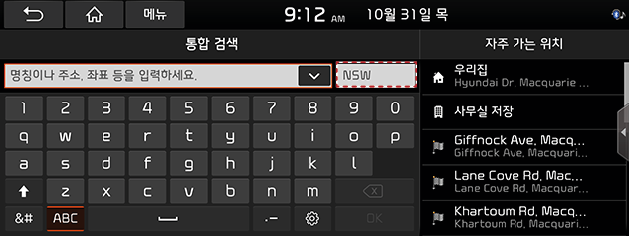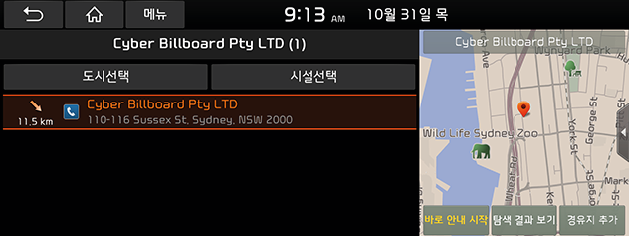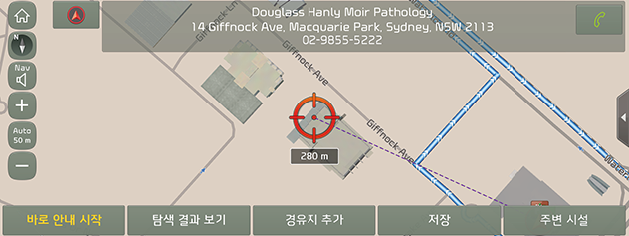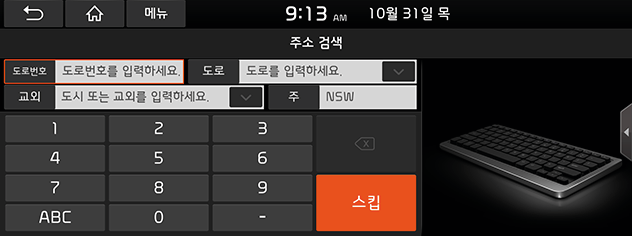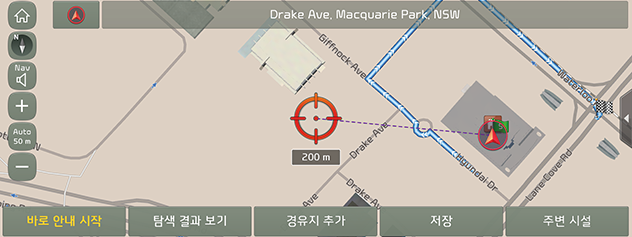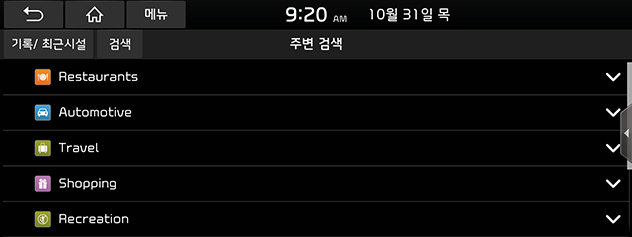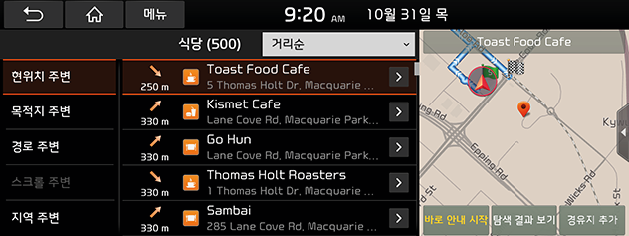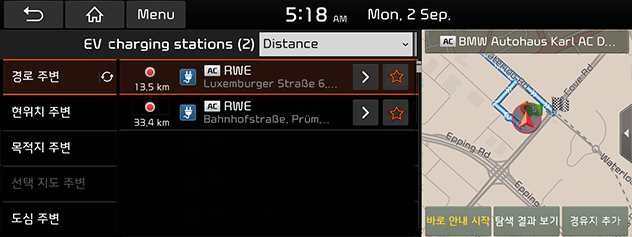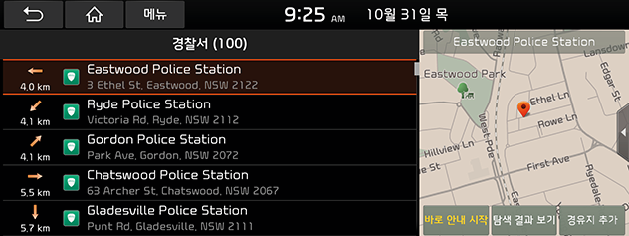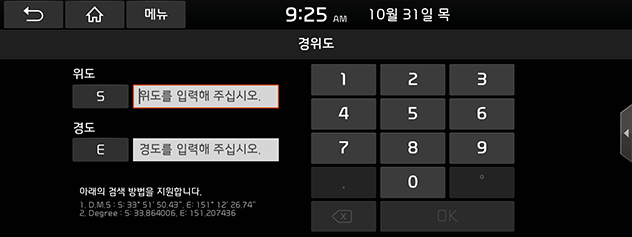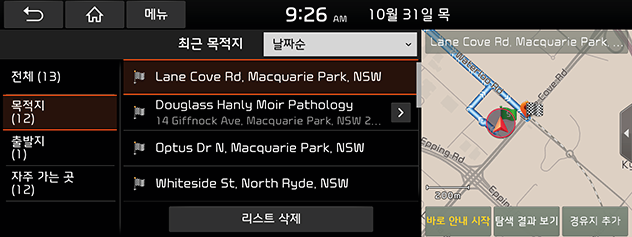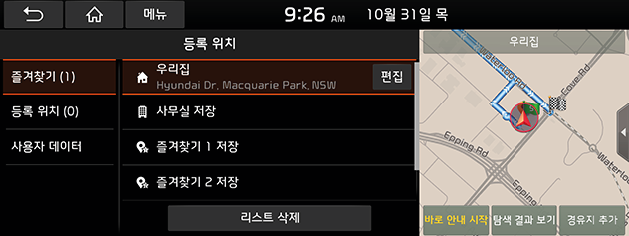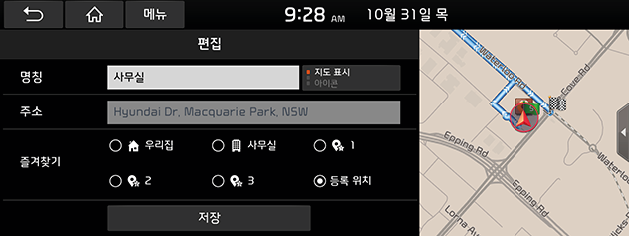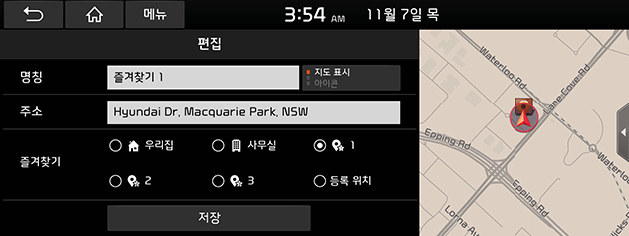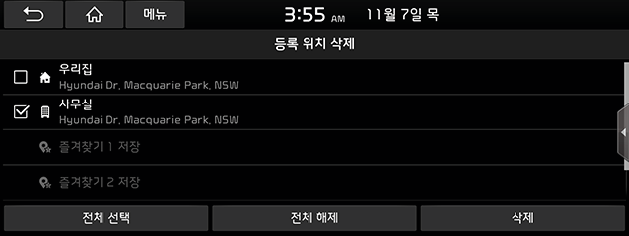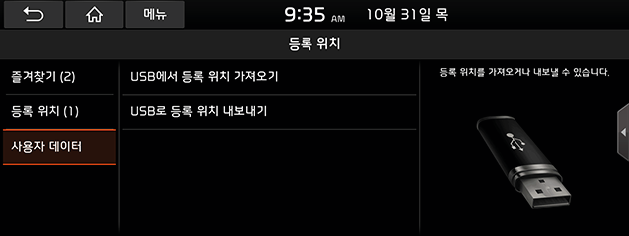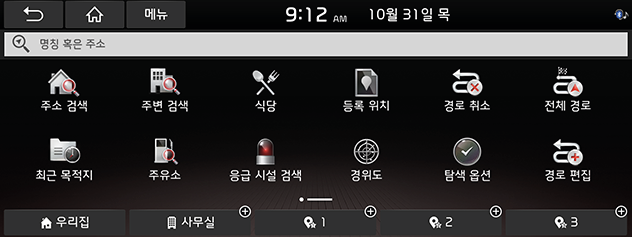목적지 검색
통합 검색
명칭, 주소 또는 좌표 등을 검색하여 목적지를 찾을 수 있습니다.
- [NAV] > [명칭 혹은 주소]를 누르십시오.
|
|
- 검색하려는 주를 선택하려면 빨간 점선 박스의 "주"를 누르고 원하는 주를 선택하십시오.
- 명칭, 주소 또는 좌표 등을 입력하고 [확인]을 누르십시오.
|
|
- 목록에서 선호하는 항목을 선택하고 누르십시오.
- [도시선택]을 누르고 도시 또는 교외를 입력하여 목록을 취사선택하십시오.
- [시설선택]을 누르고 시설을 선택하여 목록을 취사선택하십시오.
- [바로 안내 시작]을 누르십시오.
|
|
- 목적에 따라 적절한 경로 조건을 설정하려면 [탐색 결과 보기]를 누르십시오.
- 경로가 설정된 후 경유지를 추가하려면 [경유지 추가]를 누르십시오.
- [저장] 메뉴에 위치를 추가하려면 [저장]을 누르십시오.
|
,참고 |
|
내비게이션과 관련된 세팅에서 [최근 목적지 저장]을 체크한 경우 목적지가 [최근 목적지] 메뉴에 자동으로 저장됩니다. |
주소 검색
주소를 검색하여 목적지를 찾을 수 있습니다.
- [NAV] > [주소 검색]을 누르십시오.
|
|
- 원하는 목적지에 해당하는 주를 선택하고 도로 번호, 도로, 도시 또는 교외를 입력한 다음 [스킵] 또는 [확인]을 누르십시오.
|
|
- [바로 안내 시작]을 누르십시오.
|
,참고 |
|
목적지는 [최근 목적지] 메뉴에 자동으로 저장됩니다. (“최근 목적지” 부분을 참조하십시오.) |
주변 검색
다른 검색 방법을 이용하여 관심 지점을 목적지로 설정할 수 있습니다.
- [NAV] > [주변 검색]을 누르십시오.
|
|
- [기록/ 최근시설]을 눌러 검색한 주변 시설을 확인하십시오.
- [검색]을 눌러 주변 시설명을 검색하십시오.
- 카테고리 중 하나를 선택하십시오.
- 검색 옵션 중 하나를 선택하십시오.
- [현 위치 주변]: 현재 차량 위치 근처에서 관심 지점을 검색합니다.
- [목적지 주변]: 선택한 목적지 근처에서 관심 지점을 검색합니다.
- [경로 주변]: 경로 주변의 관심 지점을 검색합니다.
- [스크롤 주변]: 지도 화면을 스크롤한 경우 현재 스크롤 마크 주변의 관심 지점을 검색합니다.
- [지역 주변]: 선택한 도심 주변에서 관심 지점을 검색합니다.
- 목록에서 선호하는 항목을 선택하고 누르십시오.
- [거리순] 또는 [명칭순]을 눌러 거리 또는 이름 순으로 목록을 정렬하십시오.
- [바로 안내 시작]을 누르십시오.
식당
식당을 목적지로 검색할 수 있습니다.
- [NAV] > [식당]을 누르십시오.
|
|
- 검색 옵션 중 하나를 선택하십시오.
- [현 위치 주변]: 현재 차량 위치 근처에서 식당을 검색합니다.
- [목적지 주변]: 선택한 목적지 근처에서 식당을 검색합니다.
- [경로 주변]: 경로 주변의 식당을 검색합니다.
- [스크롤 주변]: 지도 화면을 스크롤한 경우 현재 스크롤 마크 주변의 식당을 검색합니다.
- [지역 주변]: 선택한 도심 주변에서 식당을 검색합니다.
- 목록에서 선호하는 항목을 선택하고 누르십시오.
- [거리순] 또는 [명칭순]을 눌러 거리 또는 이름 순으로 목록을 정렬하십시오.
- [바로 안내 시작]을 누르십시오.
주유소
주유소를 목적지로 검색할 수 있습니다.
- [NAV] > [주유소]를 누르십시오.
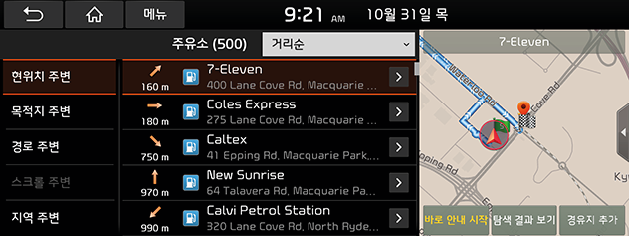
- 검색 옵션 중 하나를 선택하십시오.
- [현 위치 주변]: 현재 차량 위치 근처에서 주유소를 검색합니다.
- [목적지 주변]: 선택한 목적지 근처에서 주유소를 검색합니다.
- [경로 주변]: 경로 주변의 주유소를 검색합니다.
- [스크롤 주변]: 지도 화면을 스크롤한 경우 현재 스크롤 마크 주변의 주유소를 검색합니다.
- [지역 주변]: 선택한 도심 주변에서 주유소를 검색합니다.
- 목록에서 선호하는 항목을 선택하고 누르십시오.
- [거리순] 또는 [명칭순]을 눌러 거리 또는 이름 순으로 목록을 정렬하십시오.
- [바로 안내 시작]을 누르십시오.
충전소 (전기차만)
- [NAV] > [충전소] 을 누르세요.
|
|
- [날짜순], [명칭 주변], 또는 [종별순] 을 눌러서 날짜, 이름, 또는 카테고리 순으로 목록을 정렬하세요.
- [실시간 충전소 검색] 메뉴로 이동하려면 [] 를 눌러 주십시오.

- 목록에서 선호하는 항목을 누르세요.
- “주소 검색” 부분의 단계 3을 따라하세요.
응급 시설 검색
응급 상황에서 경찰서, 병원, 현대 딜러쉽 또는 도로 출동 서비스를 목적지로 검색할 수 있습니다.
- [NAV] > [응급 시설 검색] > [경찰서], [병원], [현대 딜러쉽] 또는 [도로 출동 서비스]를 누르십시오.
|
|
- 목록에서 선호하는 항목을 선택하고 누르십시오.
- [바로 안내 시작]을 누르십시오.
경위도
위도와 경도의 좌표를 입력하여 목적지를 찾을 있습니다.
- [NAV] > [경위도]를 누르십시오.
|
|
- 좌표를 입력하고 [확인]을 누르십시오.
- [바로 안내 시작]을 누르십시오.
최근 목적지
이전에 목적지, 경유지 또는 출발지로 검색한 곳 중 하나를 선택할 수 있습니다.
- [NAV] > [최근 목적지]를 누르십시오.
|
|
- [날짜순] 또는 [명칭순]을 눌러 날짜 또는 이름 순으로 목록을 정렬하십시오.
- [리스트 삭제]를 눌러서 최근 목적지를 삭제하십시오. 원하는 항목을 선택하고 [삭제] > [예]를 누르십시오.
- [전체 선택]: 전체 항목을 표시합니다.
- [전체 해제]: 전체 항목 표시를 취소합니다.
- 목록에서 선호하는 항목을 선택하고 누르십시오.
- [바로 안내 시작]을 누르십시오.
등록 위치
[등록 위치] 메뉴에 저장된 위치로 목적지를 찾을 수 있습니다. 이 기능을 더 효과적으로 사용하려면 자주 가는 목적지가 사전에 저장되어 있어야 합니다.
가장 먼저, 목적지 검색 기능을 이용하여 [등록위치] 메뉴에 저장하십시오.
- [NAV] > [등록 위치]를 누르십시오.
|
|
- [특별등록지점] 또는 [등록 위치]를 누르십시오.
- [날짜순] 또는 [명칭순]을 눌러서 날짜 순 또는 이름 순으로 목록을 정렬하십시오.
- [편집]을 눌러 여러 항목 중에서 한 항목을 선택하고 편집하십시오.
- [추가]를 눌러 위치를 추가하십시오.
- [리스트 삭제]를 누르면 여러 항목 중에서 한꺼번에 선택하거나 삭제합니다.
- 목록에서 선호하는 항목을 선택하고 누르십시오.
- [바로 안내 시작]을 누르십시오.
장소를 [등록 위치]에 추가하기
- [등록 위치] 메뉴에서 [등록 위치]를 누르십시오.
- [추가]를 누르십시오.
- 목적지 검색 기능으로 원하는 지점을 선택하고 [확인]을 누르십시오.
|
|
- 원하는 항목을 설정하십시오.
- [명칭]: 원하는 이름으로 변경합니다.
- [지도 표시]: [아이콘], [아이콘 & 이름] 또는 [미설정]을 선택하여 지도 화면에 표시되는 방식을 설정합니다
- [즐겨찾기]: 등록 위치에 저장될 곳을 설정합니다.
- [저장]을 눌러 설정을 저장하십시오.
등록 위치 편집하기
- [등록 위치] 메뉴에서 [편집]을 누르십시오.
- 편집할 항목을 선택하십시오.
|
|
- 원하는 항목을 편집하십시오.
- [명칭]: 원하는 이름으로 변경합니다.
- [지도 표시]: [아이콘], [아이콘과 이름] 또는 [없음]을 선택하여 지도 화면에 표시되는 방식을 설정합니다.
- [주소]: 원하는 주소로 변경합니다.
- [즐겨찾기]: 등록 위치에 저장될 곳을 설정합니다.
- [저장]을 눌러 설정을 저장하십시오.
등록 위치 삭제하기
- [등록 위치] 메뉴에서 [리스트 삭제]를 누르십시오.
|
|
- 원하는 항목을 선택하고 [삭제] > [예]를 누르십시오.
- [전체 선택]: 전체 항목을 표시합니다.
- [전체 해제]: 전체 항목 표시를 해제합니다.
사용자 데이터
- [NAV] > [등록 위치] > [사용자 데이터]를 누르십시오.
|
|
- 원하는 항목을 선택하십시오.
- [USB에서 등록지점 가져오기]: 이 기능은 USB 기기에 저장된 등록 위치를 가져오는데 사용됩니다.
- [USB로 등록지점 내보내기]: 이 기능은 등록 위치를 USB 기기로 내보내는데 사용됩니다.
|
,참고 |
|
우리집/사무실/1~3 (특별등록지점)
집, 사무실 및 특별등록지점 위치가 이미 [검색/경로] 메뉴에 저장이 되어 있을 경우 터치를 통해 간편히 불러올 수 있습니다.
우선, 목적지 검색 기능을 사용하여 집, 사무실 또는 1~3 (특별등록지점)을 [검색/경로] 메뉴에 저장하십시오.
우리집, 사무실 또는 1~3 (특별등록지점) 장소 등록하기
- 헤드 유닛의 [NAV]를 누르십시오.
|
|
- [우리집], [사무실] 또는 [1~3 (특별등록지점)]를 누르십시오.
- 목적지 검색 기능을 이용하여 원하는 위치를 선택하십시오.
- 목적지 검색이 끝나면 [확인]을 누르십시오.
우리집, 사무실 또는 1~3 (특별등록지점) 장소 찾기
[NAV] > [우리집], [사무실] 또는 [1~3 (특별등록지점)]을 누르십시오.